
سىز ئاللىقاچان رەسىم, ھۆججەت, ھۆججەت, ھۆججەت, ھۆججەت بەتلىرى ياكى رەسىمدىن كۆپ بايراق, ئەمما تەھرىرلەش ئۈچۈن ماس كېلىدۇ, شۇڭا تەھرىرلەش ئۈچۈن يەنىلا تەلەپ قىلىنىدۇ.
بولۇپمۇ كومپيۇتېر, مەكتەپكە, مەكتەپتىكى ۋە ئوقۇغۇچىلار دۇچ كەلگەن ئېھتىياج مەسىلىسى بىلەن. ئۇ تەبىئىي, چۈنكى ھېچكىم تېكىستنى قايتا يمەيدۇ ياكى يېزىق قىلمايدۇ, ئاددىي ئۇسۇللارنىڭ بارلىقىنى بىلىدۇ. ئەگەر سىز مىكروسوفتنىڭ سۆزىدىكى رەسىمگە تېكىست ئۆزگەرتەلەيدىغان بولسىڭىز, بۇ پروگرامما تېكىستنى قانداق تونۇيدىغان ياكى تېما يېزىش ھۆججىتىگە ئايلاندۇرقىنىنى قانداق تونۇيدۇ.
JPEG ھۆججىتىغا (Jeep) غا تېكىست «ئورۇن» تېكىستنى «قويۇش» تېكىستىنى كۆچۈرۈپ كىرگۈزۈڭ ۋە ئۇنى ئۆزگەرتۈرۈپ, ئۇنى تېكىست ھۆججىتىغا قىستۇرۇڭ.
تېكىست تونۇش
ئابىي بىچارە توغرا ئەڭ ئالقىشقا ئېرىشكەن تېكىست تونۇش پروگراممىسى. ئۇ بىز مەقسىتىمىز ئۈچۈن ئىشلىتىدىغان بۇ مەھسۇلاتنىڭ ئاساسلىق ئىقتىدارى - رەسىمنى تېكىستكە ئايلاندۇرىمىز. تور بېتىمىزدە ئابينىشتەك كاتەكچە چاتاقنىڭ تارىختىكى بۇ خىل تەپەككۇرغا تېخىمۇ كۆپ ئىزولياتورلۇق, شۇنداقلا كومپيۇتېرىڭىزغا قاچىلانمىغان بولسا, قانداق چۈشۈش.
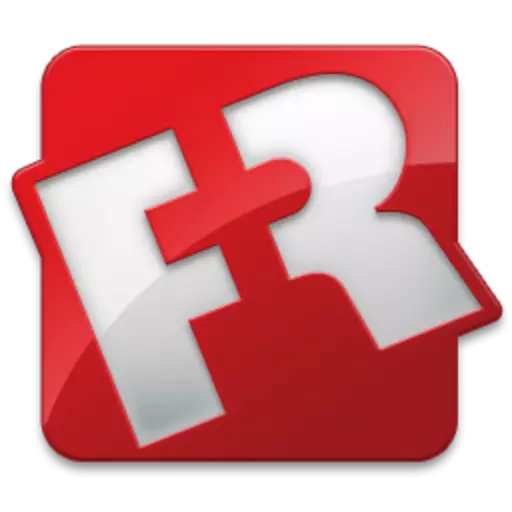
Abbyy Glouder نى ئىشلىتىپ تېكىست تونۇش
پروگراممىنى چۈشۈرۈش ئارقىلىق ئۇنى كومپيۇتېرىڭىزغا قاچىلاڭ ۋە ئىجرا قىلىڭ. رەسىمنى كۆزنەككە قوشۇڭ, سىز تونۇماقچى بولغان تېكىست. سىز ئۇنى ئاددىي سۆرەپ كېەلەيسىز, ئەمما قورالبالدىقىغا جايلاشقان «ئوچۇق» كۇنۇپكىسىنى نى يەنە باسالايسىز, ئاندىن لازىملىق گرافىك ھۆججەتنى تاللىيالايسىز.
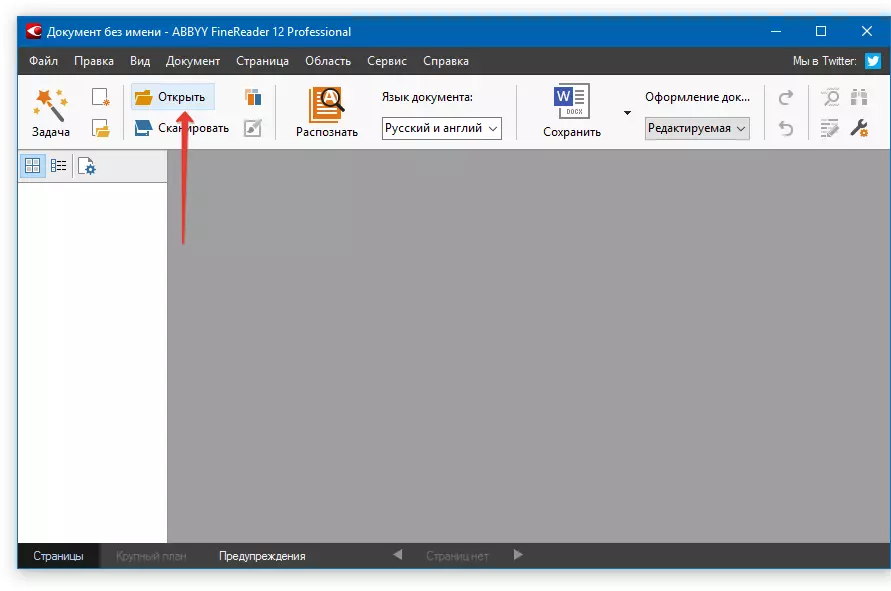
ئەمدى «تونۇش» كۇنۇپكىسىنى چېكىپ, EBBY ئېسىل چەۋەندازنىڭ رەسىمنى سەت قىلىپ, ئۇنىڭ رەسىمنى ئۆچۈرۈۋېتىڭ.
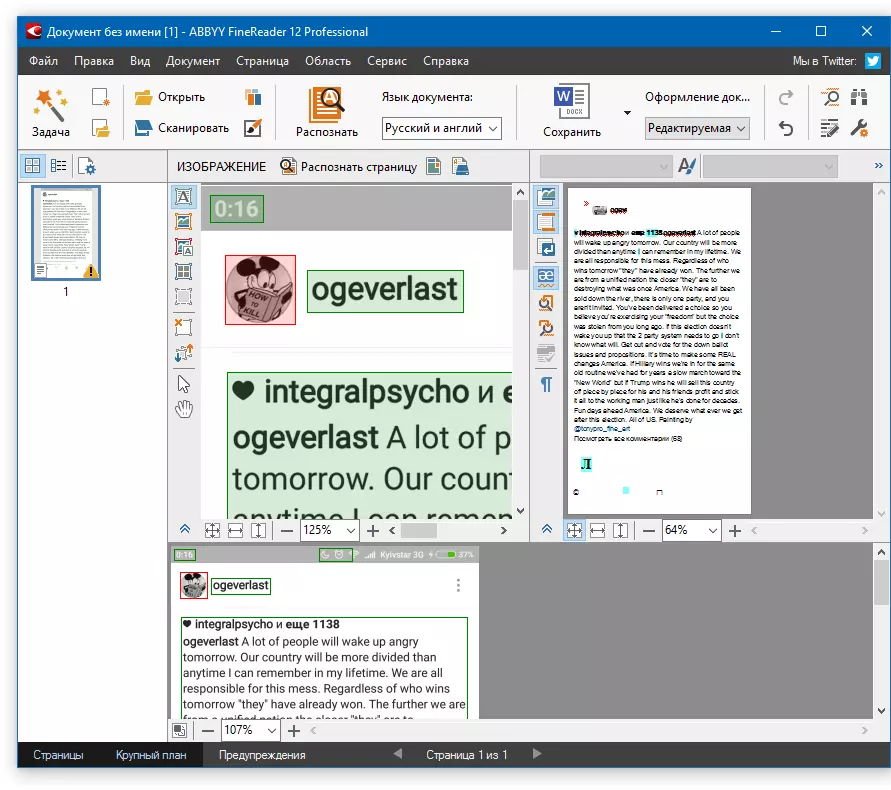
ھۆججەت ۋە ئېكسپورتتا تېكىست قىستۇرۇش
بىقىشلىق قوزغاتقۇچ تېكىستنى تونۇپ يەتكەندە, ئۇنى تەقسىملىگىلى ۋە كۆپەيگىلى بولىدۇ. چاشقىنەكنى ئىشلىتىپ تېكىستنى گەۋدىلەندۈرۈپ, «CTRL + C» نى كۆچۈرۈڭ.
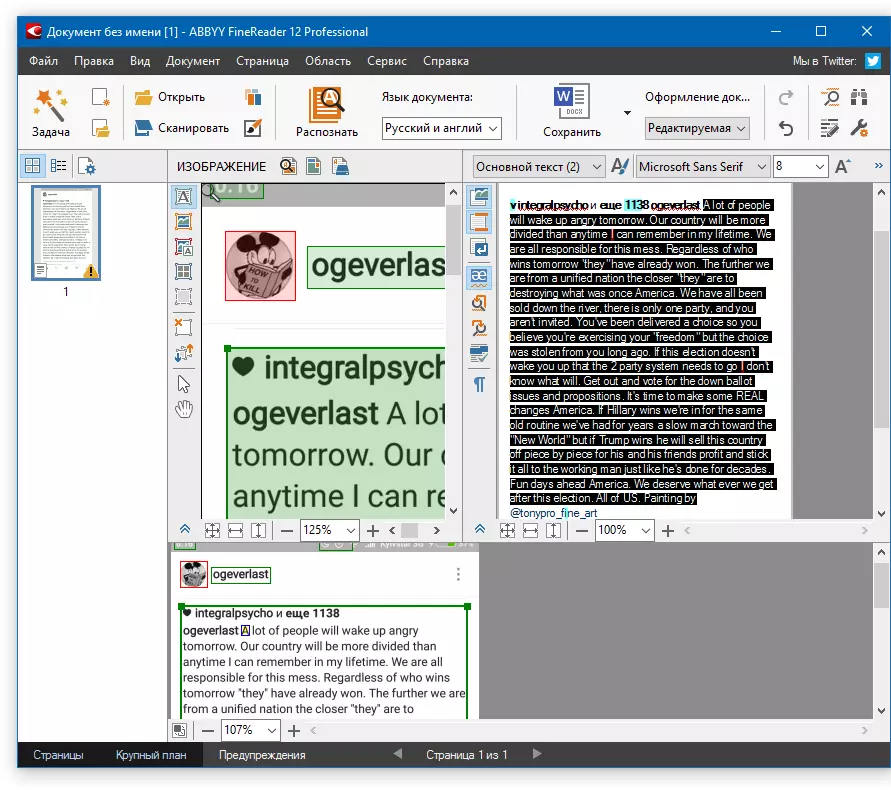
ھازىر Microsoft Word ھۆججىتىنى ئېچىپ, ئۇنىڭغا تېكىستنى قىستۇرۇپ, ھازىر ئالماشتۇرۇش بۇففېردا ئۆز ئىچىگە ئالىدۇ. بۇنى قىلىش ئۈچۈن كۇنۇپكا تاختىسىدىكى «CTRL + V» كۇنۇپكىسىنى بېسىڭ.
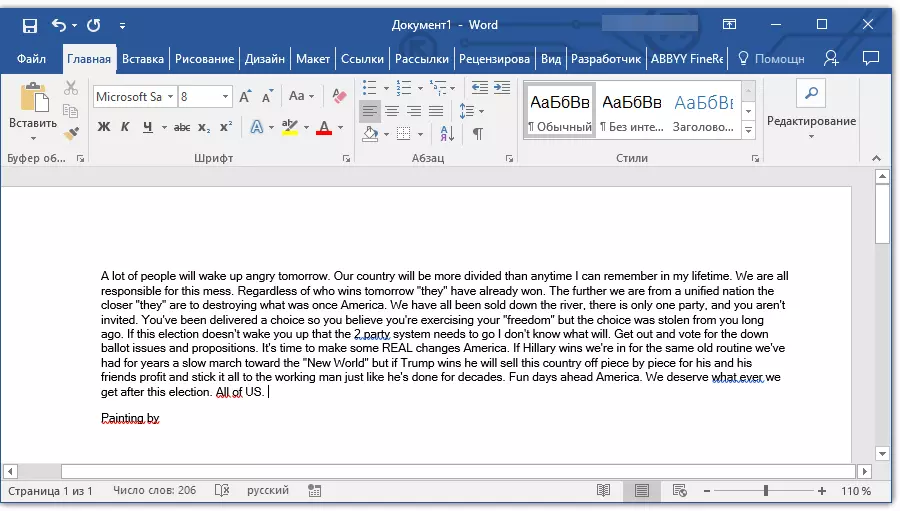
دەرس: سۆزدىكى قىزىق كۇنۇپكىلارنى ئىشلىتىش
بىر پروگرامما يوللاپ كەلگەن پەقەت بىر تەرەپتىن كۆچۈرۈپ قىستۇرۇش / قىستۇرۇش ئۈچۈنلا: EBBI CHARTER Overter ئۇلارنىڭ تېكىست فورماتىنى ئېكسپورت قىلىپ, بەتتىكى ھۆججەتنى ئېكسپورت قىلىدۇ, بۇ تېكىستكە يېزىلغان ھۆججەتنى ئېكسپورت ئەۋەتەلەيسىز. بۇنداق قىلىش كېرەك? ھەممە نەرسە ئىنتايىن ئاددىي:
- لازىملىق كۇنۇپكا (پروگرامما) نى ساقلاش كۇنۇپكىسىنى بېسىڭ, تېز زىيارەت تاختىسىغا جايلاشقان.
- بۇ تۈرنى چېكىپ ساقلايدىغان جاينى بەلگىلەڭ.
- ئېكسپورت قىلىنغان ھۆججەتنىڭ نامىنى بەلگىلەڭ.
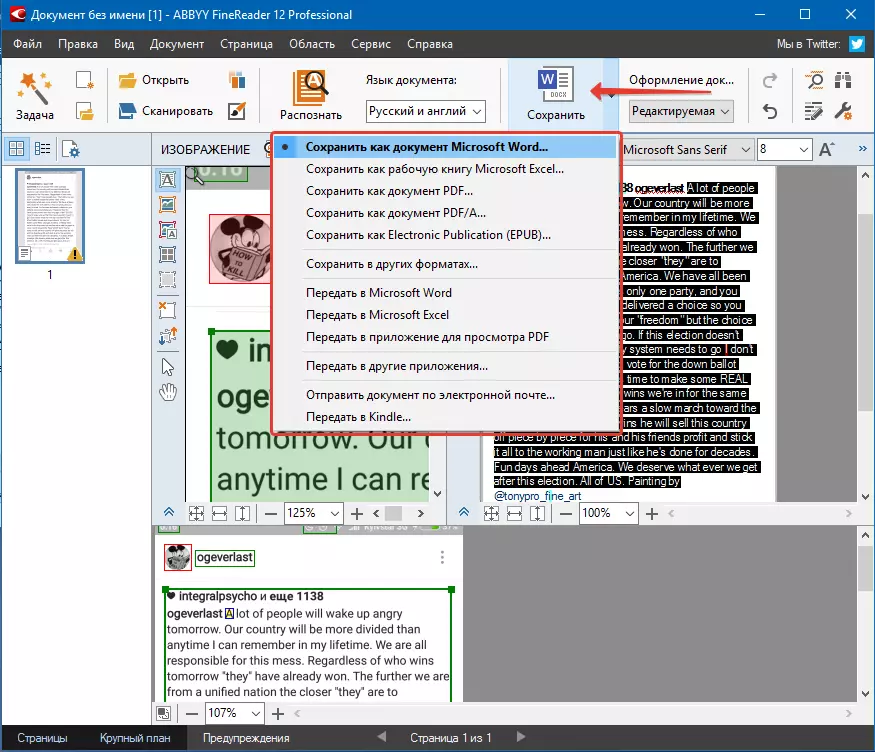
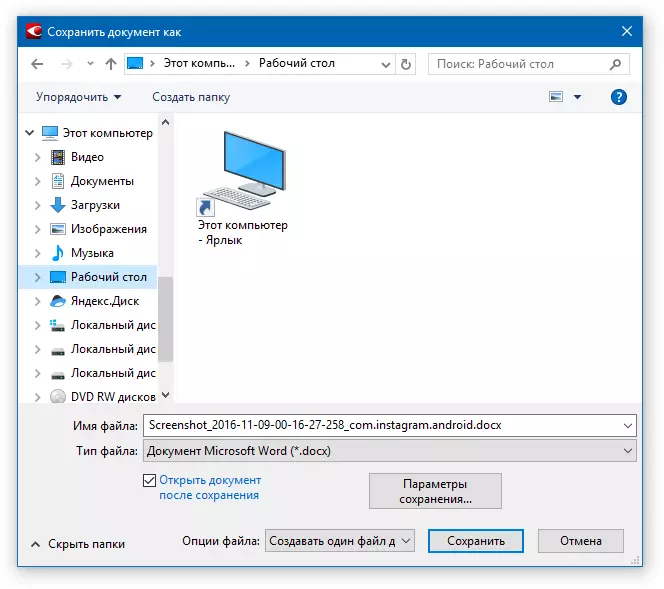
تېكىستكە قىستۇرۇلغاندىن كېيىن ياكى سۆزگە ئېكسپورت قىلىنغاندىن كېيىن, ئۇنى تەھرىرلىيەلەيسىز, ئۇسلۇب, خەت ۋە فورماتنى ئۆزگەرتەلەيسىز. بۇ تېمىمىزدىكى ماتېرىياللىرىمىز سىزگە ياردەم بېرىدۇ.

ئەسكەرتىش: چىقىرىشتا ھۆججەتلىرىدە پروگرامما, ھەتتا ئۇنىڭغا نېمىلىق بىلەن ئېتىراپ قىلىنغان پۈتكۈل تېكىستنى ئۆز ئىچىگە ئالىدۇ.
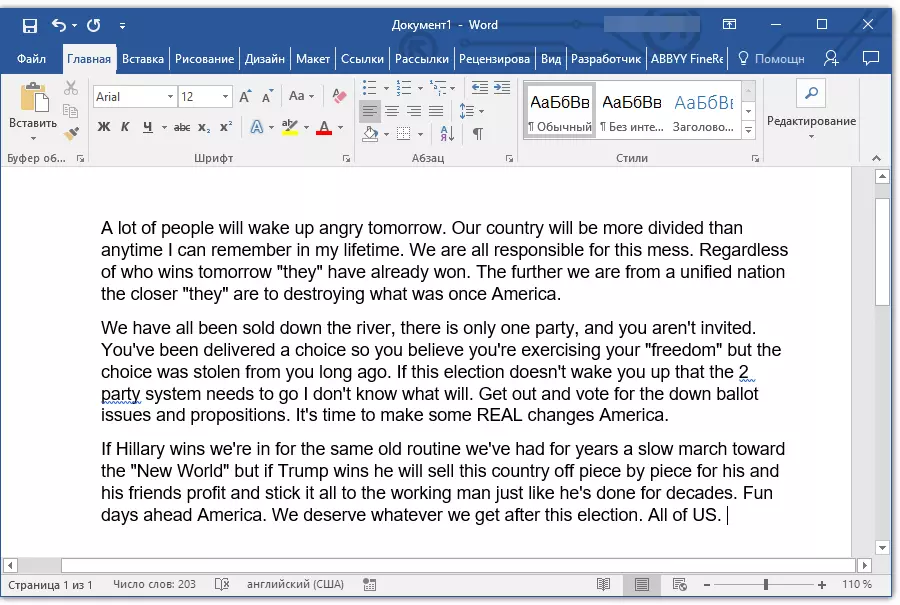
دەرس: MS سۆزىدىكى تېكىست فورماتلاش
تەرجىمە تېكىستىدىكى رەسىم تېكىستلىرى ئۈچۈن رەسىم تېكىستى
رەسىمدىكى رەسىمدىكى تېكىستتىكى تېكىستنى ئۆزگەرتىش
ئەگەر كومپيۇتېرىڭىزدىكى ھەر كېيىنكى ئۈچىنچى تەرەپ پروگراممىلىرىنى چۈشۈرۈشنى, رەسىمنى تېكىست ھۆججىتىگە تېكىست بىلەن كىرگۈزۈڭ تورغا ئايلاندۇرۇڭ توردا بولىدۇ. بۇنى قىلىش ئۈچۈن نۇرغۇن تور مۇلازىمەتلەر بار, لېكىن ئۇلارنىڭ ئەڭ ياخشىسى ئامېرىكىدىكىدەك قارىماققا, ئۇ توردىكى ئەڭ ياخشى باش كىتابچە خىزمەت ئورنىدىن پايدىلىنىدۇ.
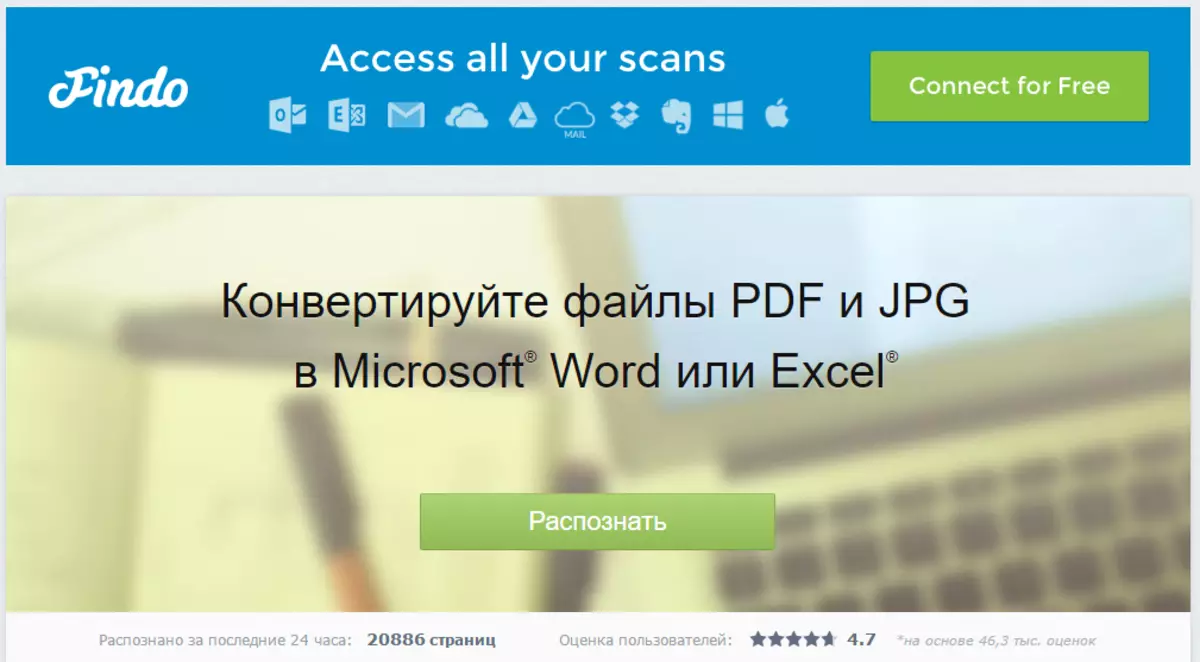
Abby Bindreader توردا.
يۇقارقى ئۇلىنغا كىرىپ بۇ باسقۇچلارغا ئەگىشىڭ:
1. Facebook ئارخىپى, گۇگۇل ياكى مىكروسوفت ئارقىلىق تور بېكەتكە كىرىڭ.
ئەسكەرتىش: ئەگەر تاللاشلارنىڭ ھېچقايسىسى سىزنى تەۋسىيە قىلسا, تولۇق تىزىملاش تەرتىپىدىن ئۆتۈشىڭىز كېرەك. قانداقلا بولۇشىدىن قەتئىينەزەر, باشقا تور بېكەتلەرگە قارىغاندا قىلىش تېخىمۇ تەس ئەمەس.
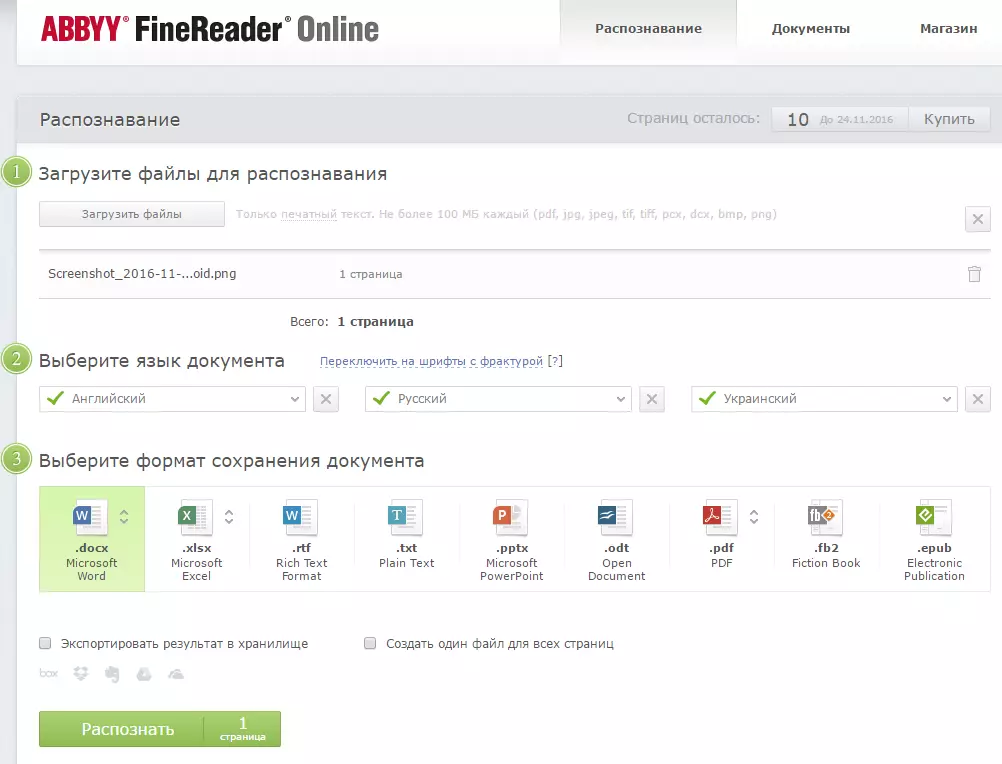
2. باش بەتكە «تونۇپ» نى تاللاڭ ۋە رەسىمنى تېكىست بىلەن تور بېكەت بىلەن تور بېكەتكە چۈشۈرۈڭ.
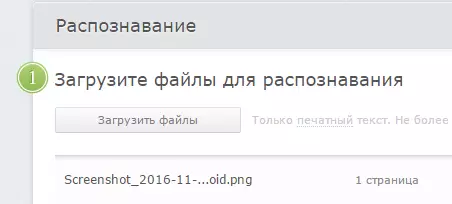
3. ھۆججەت تىلىنى تاللاڭ.

4. تاپشۇرۇۋالغان تېكىستنى ساقلىماقچى بولغان فورماتنى تاللاڭ. بىزنىڭ ئەھۋالىمىزدا, بۇ Docx, Microsoft Word.
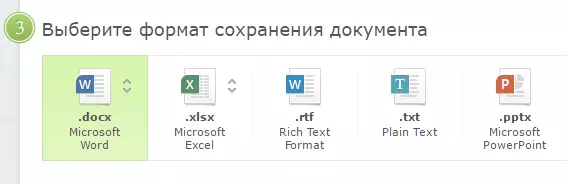
5. «تونۇش» كۇنۇپكىسىنى چېكىپ, مۇلازىمەتنى چەكلىگۈچە ساقلاڭ ۋە ئۇنى تېكىست ھۆججىتىغا ئايلاندۇرۇڭ.
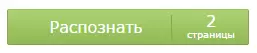
6. ساقلاش, تېخىمۇ ئېنىق, ھۆججەتنى تېكىستكە تېكىست بىلەن چۈشۈرۈڭ.

ئەسكەرتىش: دېبى بىپيېككۈتېر تور مۇلازىمىتى كومپيۇتېردا تېكىست ھۆججىتىنى ساقلاغا يول قويىدۇ, ئەمما ئۇنى بۇلۇت ساقلاش ئەسلىھەلىرى ۋە باشقا مۇلازىمەتلىرىگە ئېكسپورت قىلالايدۇ. بۇ يەردىن بىر ساندۇق, Drokbox, Microsoft OneDrive ۋە Evernote.
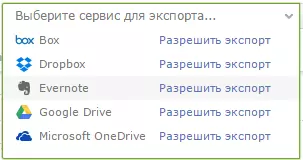
ھۆججەت كومپيۇتېرغا ساقلانغاندىن كېيىن, ئۇنى ئاچسىڭىز ۋە تەھرىرلىيەلەيسىز, تەھرىرلەش.
بۇنىڭغاقىزغان ھەممە نەرسىگە ھەممە ئىشلاردىن, تېكىستنى سۆزگە قانداق تەرجىمە قىلىشنى ئۆگەنپ كەتتى. بۇ پروگرامما بۇ دېتالنىڭ بۇنىڭغا تاقابىل تۇرالمىغانلىقىغا قارىماي, ئۈچىنچى تەرەپ گۈزەل يۇمشاق دېتال بىلەن بىردەك ۋەزىپە, eBBY ئېسىل چەۋەنداز ياكى ئالاھىدە تور مۇلازىمىتى بىلەن ئاددىي ئىش.
